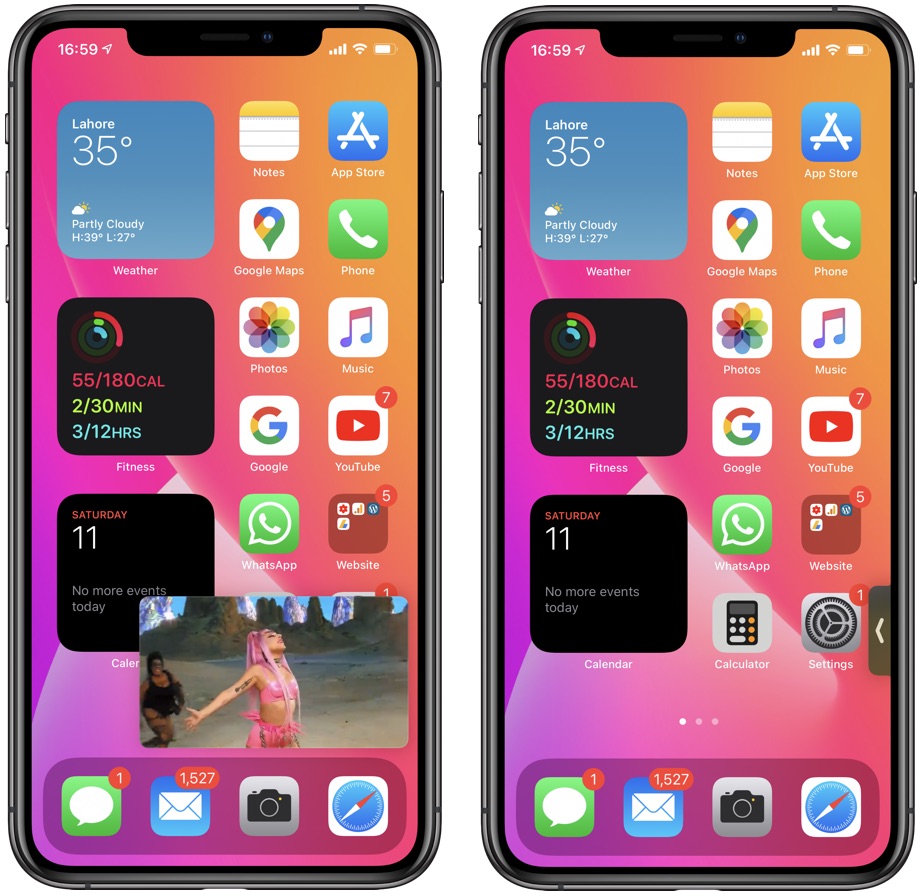كيفية مشاهدة مقاطع فيديو يوتيوب في الخلفية على iOS 14
وصف
لا يسمح YouTube لمستخدميه بتشغيل مقاطع الفيديو في الخلفية بدون اشتراك YouTube Premium. هذا يجبر المستخدمين على اختيار الحلول والحيل غير الرسمية لتحقيق هذه المهمة البسيطة.
لقد كتبنا سابقًا عن خدعة Safari التي تمكن المستخدمين من الاستماع إلى مقاطع فيديو YouTube في الخلفية من خلال الوصول إلى YouTube.com من خلال متصفح الويب.
اتضح أن هناك طريقة أفضل للاستماع إلى صوت YouTube في الخلفية بفضل ميزة الصورة في صورة iOS 14 لجهاز iPhone .
بعد تشغيل أي مقطع فيديو على YouTube في الخلفية ، يمكنك تصغير نافذة الصورة في الصورة والاستمرار في استخدام جهاز iPhone الخاص بك أثناء استمرار تشغيل الصوت. يمكنك حتى قفل جهازك وسيستمر تشغيل الصوت.
كيفية مشاهدة أشرطة فيديو يوتيوب في الخلفية
تابع القراءة للحصول على تعليمات كاملة حول كيفية مشاهدة مقاطع فيديو YouTube في الخلفية على نظام iOS 14 أو أحدث.
- افتح Safari وحمّل موقع YouTube.com .
- ابحث عن الفيديو الذي تريد الاستماع إليه في الخلفية وقم بتشغيله.
- أدخل الآن وضع ملء الشاشة من خلال النقر على الزر المخصص.

- بمجرد أن تكون في وضع ملء الشاشة ، عد إلى الشاشة الرئيسية عن طريق التمرير لأعلى أو الضغط على زر الصفحة الرئيسية.

- الآن أمسك نافذة الصورة داخل الصورة وحركها إلى أي حافة من الشاشة حتى تختفي وتتحول إلى ملتقط.
في هذه المرحلة ، يمكنك الاستمرار في استخدام جهازك وفتح أي تطبيق بينما سيستمر تشغيل صوت YouTube في الخلفية. إذا كنت ترغب في قفل الجهاز ، فقم بما يلي:

- اضغط على زر السكون / القفل لقفل الجهاز. عند هذه النقطة سيتوقف الصوت. أيقظ شاشة iPhone الخاصة بك ومن أداة قفل شاشة الموسيقى ، اضغط على زر التشغيل لإعادة التشغيل.
إليكم الأمر ، هذه هي الطريقة التي يمكنك من خلالها استخدام ميزة الصورة في الصورة لنظام iOS 14 وتشغيل صوت YouTube في الخلفية على iPhone.
ملاحظة: لقد اختبرنا هذه الحيلة وهي تعمل في iOS 14 beta 2. إذا كنت تواجه مشاكل أثناء استخدام هذه الميزة ، فأخبرنا بذلك في التعليقات أدناه.